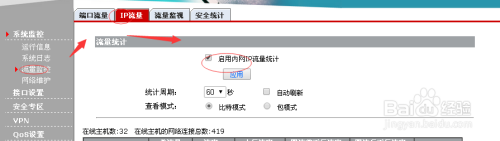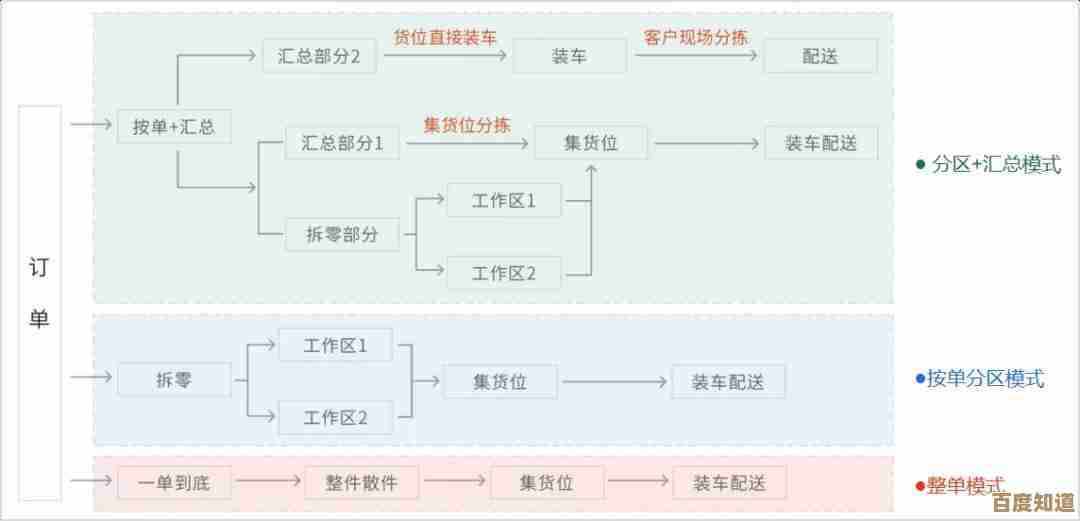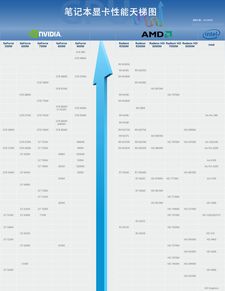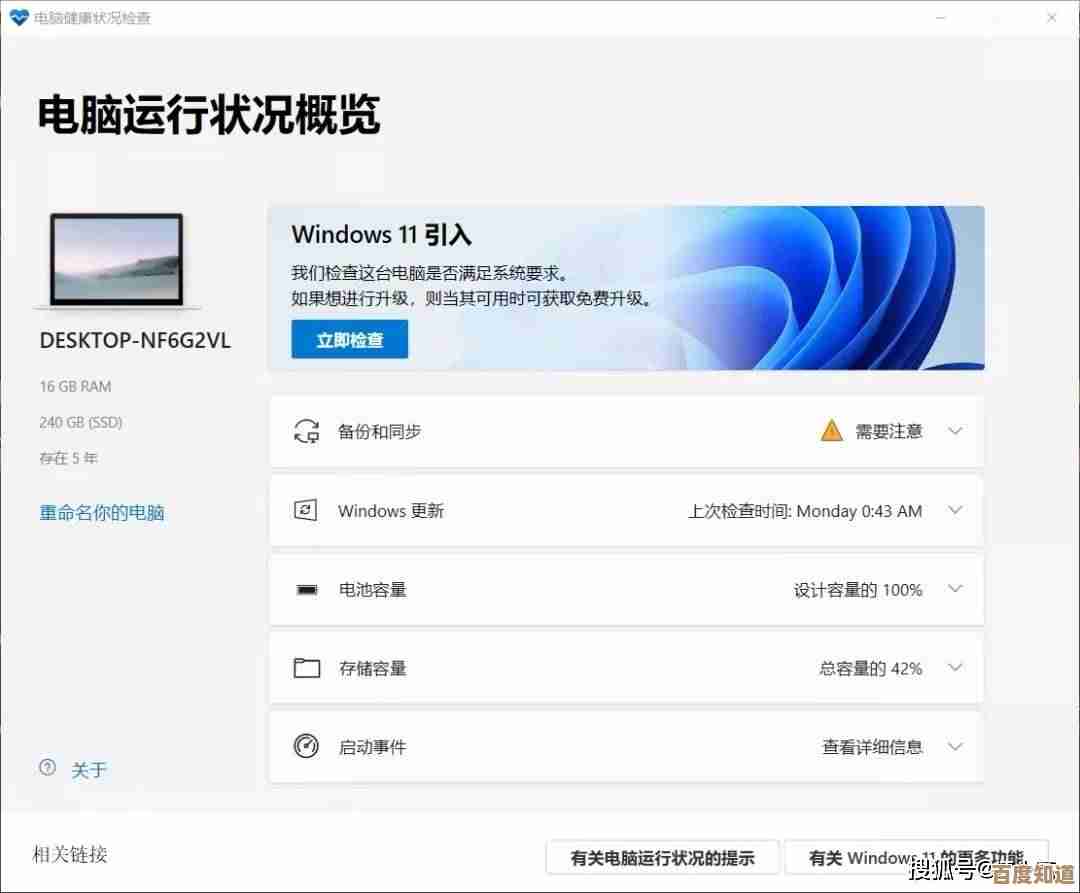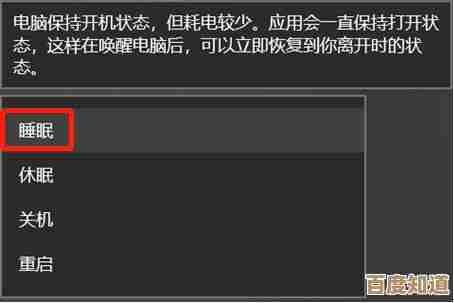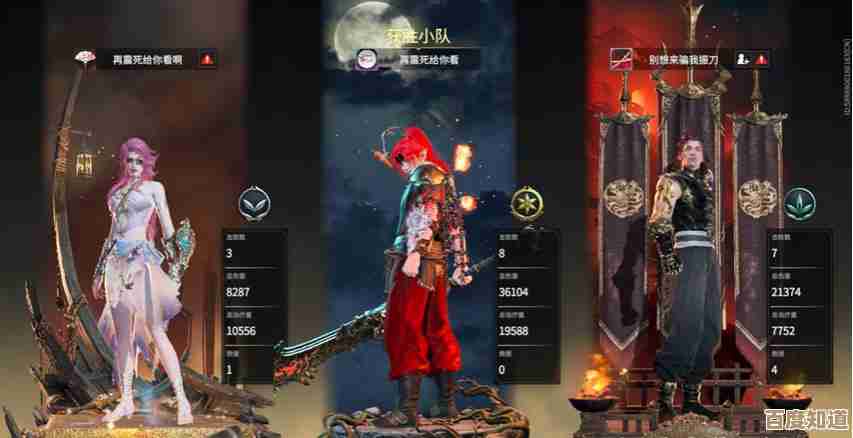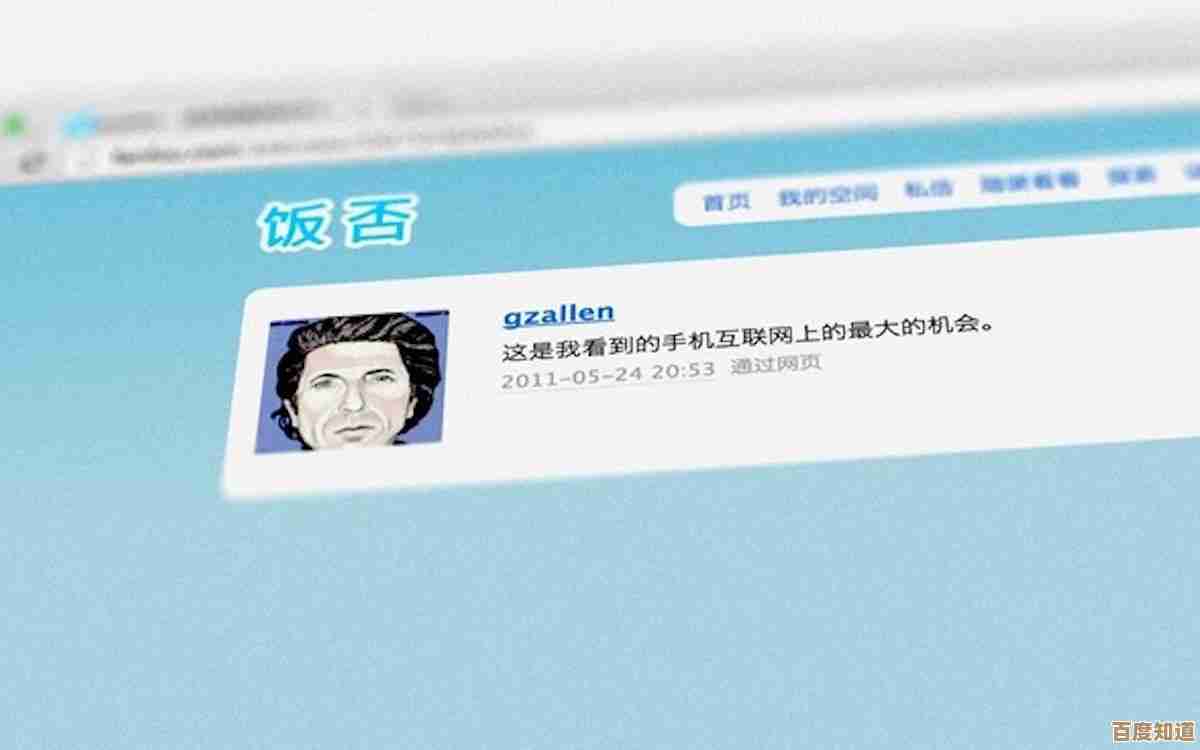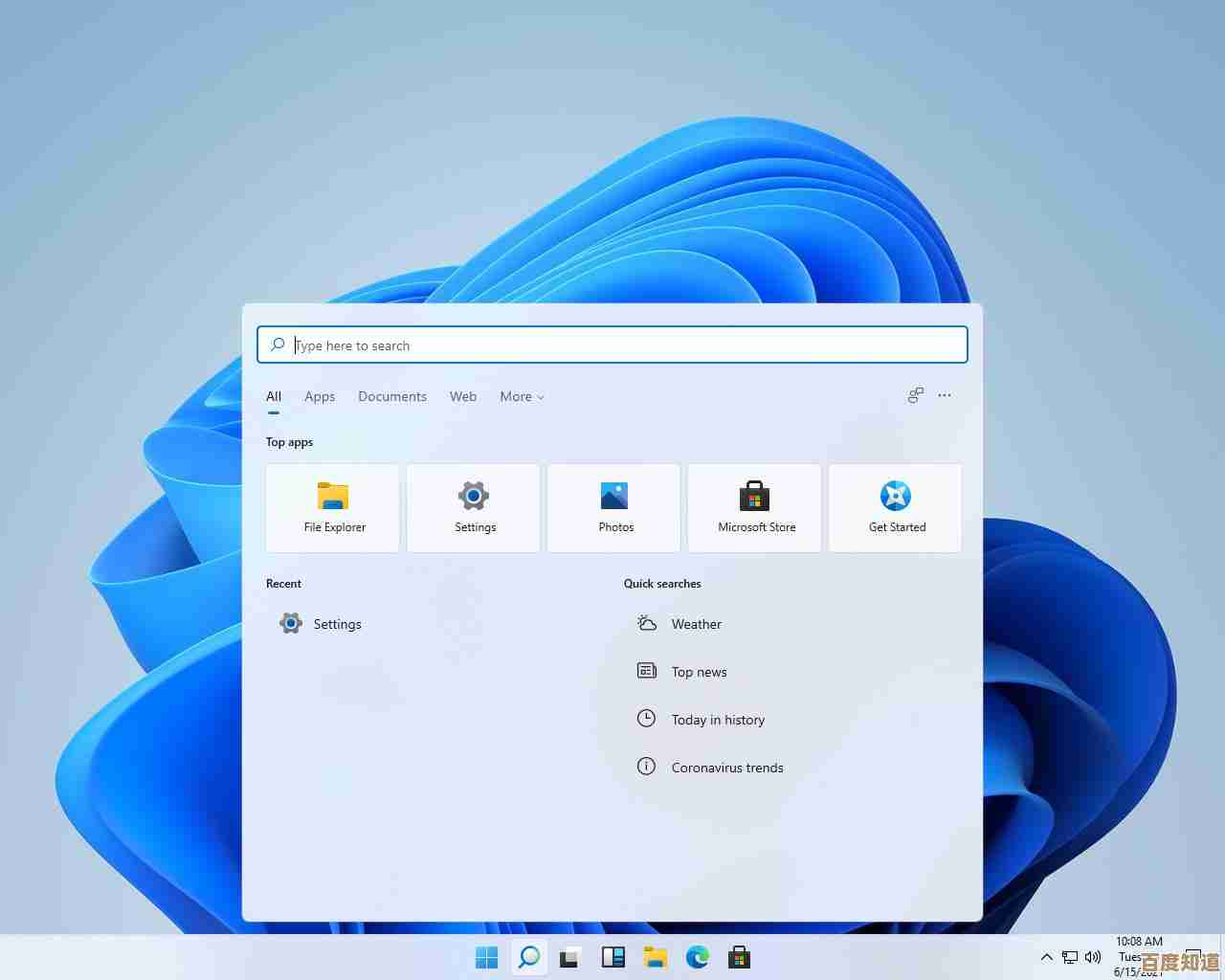Win11升级后系统不适应?这些解决方法帮你摆脱困扰
- 问答
- 2025-11-06 11:52:43
- 3
最近是不是有不少朋友升级了Windows 11之后,感觉有点不顺手,甚至遇到了些小麻烦?比如熟悉的菜单找不到了,或者电脑感觉比之前卡了点,别着急,这其实是很正常的现象,任何一个新系统都需要一点时间来适应和磨合,下面这些非常实用的方法,或许能帮你快速摆脱困扰,让Win11变得像老朋友一样亲切。
咱们先从找回熟悉的感觉开始。 微软在Win11上改变最大的一样东西就是任务栏,很多从Win10过来的用户第一时间就发现,那个熟悉的“开始”菜单跑到了任务栏中间,而且任务栏上的图标默认也是居中的,如果你用惯了左下角的开始菜单,看着中间这个总觉得别扭,完全是可以改回去的,你可以用鼠标右键点击任务栏的空白处,选择“任务栏设置”,在里面找到“任务栏行为”这一项,然后把“任务栏对齐方式”从“居中”改成“左”,这样,开始菜单和任务栏图标就都回到你熟悉的左边了,是不是瞬间感觉舒服多了?(来源:微软官方Windows 11支持文档)
还有一个很多人怀念的功能,就是右键菜单,Win11的右键菜单变得非常简洁,把很多常用功能,刷新”、“复制”、“粘贴”的更多选项都藏到了那个“显示更多选项”的二级菜单里,每次多点一下确实有点麻烦,其实有个小技巧可以快速唤回经典菜单:当你右键点击文件或文件夹时,不要直接点选,而是先按住键盘上的 Shift键,再点击鼠标右键,这时候弹出的就是那个包含所有功能的完整版经典菜单了,虽然不能完全替代,但在需要的时候能救急。
如果觉得系统运行起来没有以前流畅,我们可以做些优化。 升级后系统变慢,一个常见原因是旧的驱动程序和新系统不太兼容,特别是显卡驱动,对系统流畅度影响很大,你可以尝试更新一下主要硬件的驱动程序,一个简单的方法是,直接访问你电脑品牌(比如联想、戴尔、华硕等)的官方网站,或者主板、显卡(比如英伟达或AMD)的官网,在支持或下载页面输入你的电脑或硬件型号,下载专为Windows 11设计的最新版驱动程序进行安装,这往往能解决很多莫名其妙的卡顿和显示问题。(来源:各硬件制造商官方驱动支持页面)
Windows系统用久了会产生很多临时文件,升级过程本身也可能留下一些不必要的旧系统文件,它们都会占用宝贵的C盘空间,影响速度,我们可以手动清理一下,方法是打开“设置”,进入“系统”下的“存储”选项,然后点击“临时文件”,系统会扫描一阵子,然后你可以放心地勾选“临时文件”、“Windows更新清理”、“缩略图”等选项,最后点击“删除文件”,这样就能安全地释放出几个GB的空间,给系统减负。
别忘了利用Win11自带的一些实用功能来提升体验。 分屏功能在Win11里变得更加强大和直观了,当你把鼠标悬停在窗口的最大化按钮上时,会弹出几种不同的窗口布局选项,你可以选择将两个、三个甚至四个窗口同时整齐地排列在屏幕上,特别适合需要同时处理多个任务的情况,比如一边查资料一边写文档,或者一边看视频一边聊天,这个功能能极大地提高工作效率,建议你多尝试一下。
如果以上方法都试过了,但某个特定软件或硬件在Win11下就是工作不正常,我们还有最后的“法宝”,Windows 11内置了一个叫“兼容性疑难解答”的工具,你可以找到那个有问题的程序的快捷方式或执行文件,右键点击它,选择“属性”,然后切换到“兼容性”选项卡,你可以点击“运行兼容性疑难解答”,让系统自动检测并尝试修复问题;或者你也可以手动尝试“以兼容模式运行这个程序”,比如选择Windows 10或Windows 7的模式,这个方法对于解决一些老软件的运行问题特别有效。(来源:微软官方关于应用程序兼容性的支持文档)
从旧系统升级到Win11,有个适应过程是非常正常的,希望上面这些接地气的小方法能帮你更快地驾驭新系统,让它真正为你所用,如果问题实在解决不了,也可以考虑在微软官网社区发帖求助,那里有很多热心的高手。
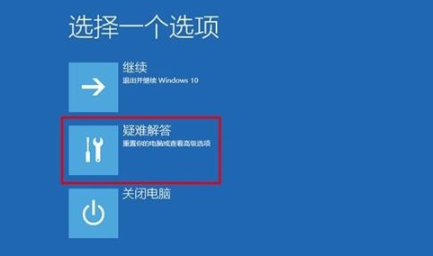
本文由雪和泽于2025-11-06发表在笙亿网络策划,如有疑问,请联系我们。
本文链接:http://www.haoid.cn/wenda/58752.html